При сканировании документ обычно сохраняется в графических форматах, которые можно открыть с помощью графического редактора или редактора PDF. В этих файлах невозможно редактировать текст с помощью текстовых редакторов, таких как Microsoft Word. В этом случае необходимо конвертировать файл из изображения в текст. Воспользуйтесь оптическим распознаванием символов (OCR). Wondershare PDFelement - Редактор PDF-файлов - один из самых эффективных конвертеров изображений в текст. Читайте дальше, чтобы узнать, как конвертировать изображение в текст с помощью программного обеспечения.

![]() Работает на основе ИИ
Работает на основе ИИ
Конвертация изображения в текст с помощью PDFelement
Всего за 3 шага вы можете конвертировать изображение в текст в PDFelement требуется всего 3 шага. Последовательные инструкции представлены ниже:
Шаг 1. Откройте изображение
Откройте PDF-файл на своем компьютере. Перетащите файл изображения, чтобы открыть его в программном обеспечении.

Шаг 2. Используйтесь распознавание текста
Инструмент оптического распознавания символов в PDFelement используется для сканирования документов и перевода текста любого изображения в формат, который можно редактировать. Нажмите кнопку "Распознавание", чтобы выполнить распознавание по мере необходимости.

Шаг 3. Конвертируйте изображение в текст
Последний шаг - конвертация изображение в редактируемый формат .txt с помощью кнопки "В TXT".

Конвертируйте изображение в текст с помощью Google Диска
Google Drive также может помочь вам конвертировать изображение в текст с помощью распознавания текста. Ниже приводится подробное описание использования функции:
Шаг 1. Загрузите изображение
Загрузите изображение в свой аккаунт Google Drive, нажав кнопку "Мой диск".

Шаг 2. Используйте распознавание текста с помощью Google Docs
Щелкните правой кнопкой мыши на изображении, чтобы открыть его в Google Docs, распознавание будет выполнено автоматически.

Шаг 3. Конвертируйте изображение в текст
После открытия файла вы можете сохранить документ в формате .txt.
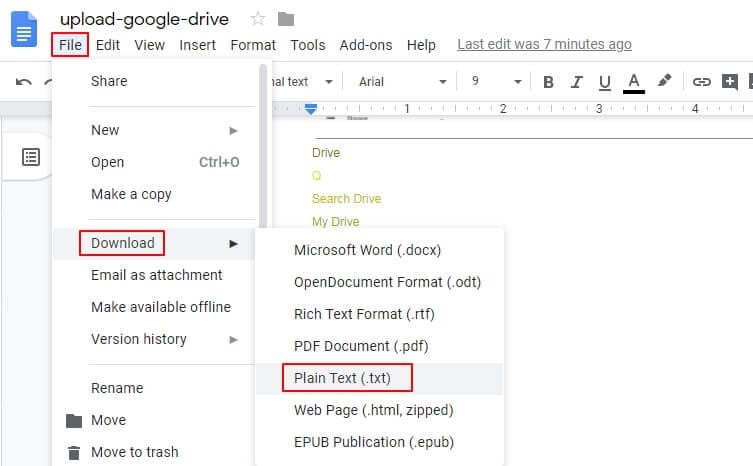
Конвертируйте изображение в текст с помощью PDF Converter Pro
PDF Converter Pro предоставляет все функции, необходимые для конвертации изображений в текст. Приложение представляет одно из самых надежных ПО на рынке, позволяя обрабатывать файлы, включая Word, PowerPoint, Excel, EPUB, графические форматы и т.д. С помощью простого в использовании инструмента распознавания текста вы можете мгновенно конвертировать PDF-документы на основе изображений или отсканированные PDF-документы в текст с возможностью поиска и редактирования. Кроме того, PDF Converter Pro позволяет быстро конвертировать файлы в пакетном режиме, не изменяя исходные макеты и форматирование. Выполните следующие функции, чтобы конвертировать изображение в текст:
Шаг 1. Добавьте изображение
Загрузите в него свое изображение, нажав на опцию "Создать PDF".

Шаг 2. Включите параметры распознавания текста
Функцию можно активировать, нажав кнопку "Предварительная настройка", чтобы указать выходного файла, включая язык распознавания текста.

Шаг 3. Конвертация изображение в текст
Затем активируйте раскрывающийся список "Формат вывода", чтобы выбрать подходящий формат для файла, которым в данном случае представляет "Microsoft Word". После конвертации вы можете открыть файл word и сохранить его непосредственно в формате .txt.
Лучший конвертер изображений в текст в Windows
PDFelement - ведущий конвертер изображений с высококачественными функциями обработки документов. Мощная технология распознавания текста помогает считывать отсканированные документы для моментального перевода изображения в текст. Процесс облегчает редактирование файлов точно так же, как и при работе с обычным документом в формате .txt.

![]() Работает на основе ИИ
Работает на основе ИИ
Программное обеспечение популярно среди пользователей благодаря быстрым и эффективным функциями для открытия, создания, редактирования, комментирования, печати и сохранения PDF-файлы. PDFelement - это доступное решение для конвертации PDF-файлов в различные форматы, включая Word, PowerPoint, Excel, HTML, text, RTF, JPEG, BMP, JPG, PNG и другие.
Редактор идеально подходит как для создания, так и для редактирования PDF-форм. Более того, программа оптимизирует работу с PDF-формами, автоматически определяя и выделяя в формах области, которые можно заполнить. Выполняйте работу с анкетами, брошюрами с ответами, налоговыми бланками и другими видами PDF-форм чрезвычайно просто и быстро.
Кроме того, PDFelement помогает вам использовать функцию повышенной безопасности, включая пароли, цифровые подписи, редактирование и водяные знаки, чтобы защитить документы. Наконец, ПО также позволяет добавлять и редактировать верхние и нижние колонтитулы, закладки, номера Бейтса и гиперссылки. Ниже представлено краткое описание нескольких функций PDFelement:
- Расширенный конвертер изображений в текст на рынке.
- Многофункциональный редактор документов, предлагающий инструменты для изменения размера, типа и стиля шрифта.
- PDFelement поддерживает все необходимые функции для управления файлами PDF, включая открытие, создание, разметку, сохранение и печать файлов PDF.
- ПО позволяет создавать заполняемые формы и шаблоны с нуля.
- Инструменты для создания аннотаций профессионального уровня позволяют выделять и вычеркивать контекст.
Советы: введение текстового файла
TXT файл - стандартный текстовый документ, содержащий неформатированный текст, который распознается программой для редактирования текста или текстовым редактором, таким как Notepad. TXT также можно открыть с помощью нескольких других приложений. Такие файлы особенно важно использовать для хранения информации в виде обычного текста без использования какого-либо специального форматирования, отличного от базовых шрифтов, а также стилей шрифтов. TXT-файлы обычно используются для записи заметок, указаний и другой информации, в которой важнее содержание.






